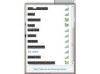Εάν θέλετε η επόμενη παρουσίασή σας στο PowerPoint να λάμψει, αλλά δεν έχετε πολύ χρόνο, σκεφτείτε να χρησιμοποιήσετε ένα πρότυπο.
Πίστωση εικόνας: 10.000 ώρες/DigitalVision/GettyImages
Εάν θέλετε η επόμενη παρουσίασή σας στο PowerPoint να λάμψει αλλά δεν έχετε πολύ χρόνο, σκεφτείτε να χρησιμοποιήσετε ένα πρότυπο. Η Microsoft παρέχει μια ποικιλία ενσωματωμένων προτύπων ή μπορείτε να την επαναλάβετε με ένα premium ή προσαρμοσμένο πρότυπο. Είναι εύκολο να εισαγάγετε ένα πρότυπο PowerPoint που έχετε κατεβάσει ή αποθηκεύσει στον υπολογιστή σας.
Κατεβάστε ένα πρότυπο PowerPoint
Η Microsoft παρέχει ένα ευρύ φάσμα προτύπων για λήψη στη διεύθυνση templates.office.com. Μπορείτε επίσης να βρείτε δωρεάν και premium πρότυπα σε ιστότοπους τρίτων. Το PowerPoint αναμένει ότι τα προσωπικά πρότυπα θα αποθηκευτούν στο φάκελο προτύπων στη θέση C:\Users<Όνομα χρήστη>\Documents\Custom Office Templates, με <Όνομα χρήστη> αντικαταστάθηκε με το όνομα χρήστη των Windows. Μετά τη λήψη ή την αντιγραφή ενός προτύπου PowerPoint, μετακινήστε το στον φάκελο προσαρμοσμένων προτύπων.
Το βίντεο της ημέρας
Εισαγωγή και φόρτωση προτύπου PowerPoint
Όταν ξεκινάτε το PowerPoint, μπορείτε να επιλέξετε ένα πρότυπο για μια νέα παρουσίαση επιλέγοντας το Αρχείο καρτέλα και κάνοντας κλικ σε Νέος. Μπορείτε να επιλέξετε ένα ενσωματωμένο πρότυπο από τη συλλογή των μικρογραφιών ή να χρησιμοποιήσετε το πεδίο αναζήτησης για να αναζητήσετε έναν συγκεκριμένο τύπο προτύπου στο διαδίκτυο. Εάν έχετε προσθέσει πρότυπα στο Προσαρμοσμένο πρότυπο γραφείου φάκελο, θα δείτε ένα Προτεινόμενα κουμπί και α Προσωπικός κάτω από το πεδίο αναζήτησης προτύπου. Κάνε κλικ στο Προσωπικός κουμπί και η συλλογή των μικρογραφιών θα αλλάξει σε μικρογραφίες των προσαρμοσμένων προτύπων σας. Επιλέξτε ένα πρότυπο για εισαγωγή και φόρτωση στο PowerPoint. Το πρότυπο θα εφαρμοστεί σε μια νέα κενή παρουσίαση.
Εφαρμογή εισαγόμενου προτύπου σε υπάρχουσες διαφάνειες
Για να εφαρμόσετε ένα εισαγόμενο πρότυπο σε μια υπάρχουσα παρουσίαση PowerPoint, ακολουθήστε τα βήματα για τη δημιουργία μιας νέας παρουσίασης με βάση το πρότυπο. Στη συνέχεια, ανοίξτε το αρχείο που περιέχει την υπάρχουσα παρουσίαση. Για να εισαγάγετε υπάρχουσες διαφάνειες στη νέα παρουσίαση, επιλέξτε μικρογραφίες για τις διαφάνειες που θέλετε να εισαγάγετε και πληκτρολογήστε Ctrl+C για να τα αντιγράψετε στο πρόχειρο. Μεταβείτε στη νέα παρουσίαση και χρησιμοποιήστε Ctrl+V για να επικολλήσετε τις διαφάνειες. Επιλέξτε την επιλογή επικόλλησης Χρησιμοποιήστε το Θέμα προορισμού και το εισαγόμενο πρότυπο θα εφαρμοστεί στις διαφάνειες όταν επικολληθούν.
Διορθώστε προβλήματα με τη θέση προτύπου PowerPoint
Αν το Προσωπικός το κουμπί δεν εμφανίζεται μετά την επιλογή Αρχείο > Νέο, πιθανότατα οφείλεται στο ότι το PowerPoint δεν έχει ρυθμιστεί να αναζητά τον σωστό φάκελο. Για να διορθώσετε αυτό το πρόβλημα, μεταβείτε στο Αρχείο > Επιλογές και κάντε κλικ στο Αποθηκεύσετε. Στο Επιλογές PowerPoint διαλόγου, αναζητήστε το πεδίο με την ετικέτα Προεπιλεγμένη τοποθεσία προσωπικών προτύπων. Βεβαιωθείτε ότι έχει τη διαδρομή αρχείου για το Προσαρμοσμένα πρότυπα γραφείου ντοσιέ.
Μπορείτε να αποθηκεύσετε τα αρχεία προτύπων σας σε διαφορετικό φάκελο εισάγοντας τη διαδρομή αρχείου που θέλετε στο πεδίο. Κάντε κλικ Εντάξει να κλείσει το Επιλογές PowerPoint διαλόγου. Εάν έχετε αρχεία προτύπων στον φάκελο που καθορίζετε, το Προσωπικός θα εμφανιστεί το κουμπί και μπορείτε να επιλέξετε το πρότυπο για εισαγωγή.
Δημιουργήστε προσαρμοσμένα πρότυπα PowerPoint
Μπορείτε να δημιουργήσετε και να αποθηκεύσετε τα δικά σας πρότυπα στο PowerPoint. Ξεκινήστε δημιουργώντας μια νέα παρουσίαση και προσθέτοντας όλα τα στοιχεία που θέλετε στο πρότυπό σας. Στη συνέχεια επιλέξτε Αποθήκευση ως στο Αρχείο καρτέλα και κάντε κλικ στο Ξεφυλλίζω κουμπί. Στο Αποθήκευση ως διαλόγου, αλλάξτε το Αποθήκευση ως τύπος μενού για να Πρότυπο PowerPoint(*.potx). Μόλις επιλέξετε αυτόν τον τύπο, το αρχείο προτύπου θα αποθηκευτεί αυτόματα στο Προσαρμοσμένα πρότυπα γραφείου φάκελο και θα είναι διαθέσιμο για εισαγωγή στο PowerPoint.